A maioria dos usuários usam o recurso de atualização automática do Windows para manter o seu sistema atualizado. Porém como fazer para atualizar um computador isolado, que não tem uma conexão de internet?
Portable Update é um programa portátil que lhe permite baixar as atualizações do Windows, colocá-las em um pendrive ou HD externo e instalar as atualizações em outros computadores sem conexão com a internet.
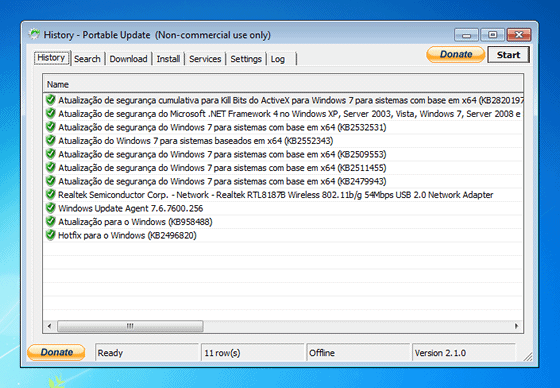
O funcionamento do Portable Update é muito simples, você baixa as atualizações em um computador com acesso a internet, e depois pode instalar as atualizações em computadores com ou sem acesso a internet.
Uma característica interessante do Portable Update é que ele verifica quais atualizações estão faltando no computador. Isso permite que você baixe e instale apenas as atualizações necessárias para o computador.
Para começar, baixe o Portable Update e extraia o conteúdo do arquivo ZIP para um pendrive. Em seguida, execute o arquivo exe em um computador com acesso a internet para ele baixar alguns arquivos adicionais.
Uma vez que ele terminar de baixar os arquivos, a interface principal será exibida. Feche o programa, ejete o pendrive, conecte-o no computador sem acesso a internet que você deseja atualizar e execute o programa.
Em seguida, abra a guia “Search” e clique em “Start” para o Portable Update pesquisar atualizações para o computador onde ele está sendo executado. Essa busca pode ser feita em offline, sem conexão de internet.
A pesquisa pode demorar alguns minutos, dependendo do número de atualizações que estão disponíveis e uma vez terminada a pesquisa, o Portable Update lhe mostrará o número total de atualizações encontradas.
Conecte o pendrive no computador com acesso a internet e abra o programa. Na guia “Download”, marque as atualizações que você deseja baixar e clique em “Start” para baixar e salvar as atualizações no pendrive.
Por último conecte o pendrive novamente no computador sem acesso a internet e faça uma nova pesquisa na guia “Search”. Nesse passo, o programa verificará quais atualizações estão disponíveis para instalação.
Clique na guia “Install” e as atualizações disponíveis para o computador estarão selecionadas, basta clicar no botão “Start” para instalar as atualizações no computador, sem que seja necessário conexão de internet.
Depois de instalar as atualizações, elas permanecem na pasta “Cache” do Portable Update. Portanto você pode instalá-las em outros computadores utilizando o Portable Update, basta fazer a pesquisa e instalá-las.
Em resumo, Portable Update é uma ótima opção para atualizar computadores sem acesso a internet, para atualizar computadores que foram formatados e para atualizar rapidamente vários computadores em offline.
Compatível com Windows XP, Windows Vista, Windows 7, Windows 8 e Windows 10 (32 e 64 bits).

Olá! Prazer em conhecê-lo(a)! Sou o fundador dos sites SoftDownload, TopFreewares e SuperTutoriais. Trabalho há duas décadas com tecnologia e criei esses sites com um objetivo simples: ajudar as pessoas a resolverem problemas e também para apresentar opções gratuitas para você usar no PC e no smartphone. Fique à vontade para explorar e aproveitar o site! Se precisar de qualquer ajuda, é só chamar!

Excelente dica. Continuem assim.
Excelente tutorial. Estão de parabéns.
Não sou uma pessoa de ficar dando os parabéns por qualquer coisa, no entanto vi este seu tutorial, baixei o aplicativo e para o meu conceito, você está de parabéns!
Não temos muito material voltado neste sentido em toda a internet, pois alguns aplicativos não fazem o que promete, o que não é o caso deste.
Muito bom mesmo. Continuem sempre assim.
Dúvida: esse programa só vai baixar os drivers que estão faltando no PC com a internet? Porque se eu fizer isso a parir do meu pc que está todo atualizado ele não me da a opção de instalar offline futuramente ou em outros computadores.
Agradeço desde já a resposta!
Ele não baixa drivers, ele baixa atualizações do Windows. Você precisa executá-lo no computador que não está atualizado para ele identificar as atualizações pendentes. Se esse computador não tiver acesso a internet, depois você executa ele em um computador com acesso a internet para baixar as atualizações para o outro computador.
Eu executo ele no PC com internet, ele fica no offline scan cab file fica em 24% e não sai dali, já deixei por longo tempo e nada, não aparece a interface principal, sempre no 24% complete e só. Peço ajuda, pois esse programa iria me ajudar muito.
O que eu posso lhe recomendar é que você repita o passo a passo novamente para ver se não fez nada errado e consulte a documentação do programa:
http://www.portableupdate.com/docs/documentation.aspx
Tive o mesmo problema, é só jogar o link do arquivo no navegador e baixar manualmente, depois cole o arquivo na pasta “Toolbox” e abra o aplicativo novamente.
Olá a minha dúvida é a seguinte, se eu tenho vários computadores com windows 8.1 x64, porém com configurações diferentes, para eu atualizar online demora uma eternidade cada computador.
Algum desses programas permite criar uma biblioteca de todas as atualizações disponíveis no momento, para que possa instalar em computadores recém formatados, sem a necessidade de fazer o download cada vez que for instalar em um PC. Ou seja ele é útil para agilizar o trabalho da área técnica ?
Você pode experimentar o WSUS Offline Update.
https://www.softdownload.com.br/baixe-as-atualizacoes-do-windows-7-com-o-wsus-offline-update.html
Então amigo, eu fiz o seguinte, formatei um PC com Windows 8.1 x64 para teste.
Após formatar, copiei a pasta do WSUS Offline para unidade C e pedi para baixar todas as atualizações inclusive do C++ e do Windows Defender.
Deu 4.5 GB aproximadamente. Mandei instalar tudo isso. Instalou normal, reiniciei, e disparei o windows update para buscar novas atualizações, achando que viria pouca coisa ou nada, porém ainda tinha 158 atualizações para baixar, inclusive o framework que eram coisas supostamente já baixadas pelo WSUS.
Isso que não entendi. Na verdade quero usar o programa para ganhar tempo de não ficar fazendo download toda vez que precisar formatar uma máquina. Quero uma biblioteca de atualizações para aquela versão do Windows, instalar isso, e depois se precisar o windows baixa mais pouca coisa e pronto.